사이트 페이지에 대한 사전 설정 마크업 이해하기
7 분
페이지 메뉴
- 사전 설정 마크업 기본
- 사전 설정된 마크업 관리하기
- 사이트 페이지에 대한 사전 설정 마크업 유형
중요!
- 구조화된 데이터 마크업은 고급 주제입니다. Wix 고객지원 센터는 마크업 변경 또는 제출에 대한 지원을 제공하지 않습니다. 하지만, 오류가 발생한다면 구조화된 데이터 마크업 문제 해결 도움말을 확인할 수 있습니다.
- SEO 전문가의 도움이 필요하다면, Wix 마켓플레이스에서 SEO 전문가를 고용할 수 있습니다.
구조화된 데이터 마크업은 검색 엔진에 페이지에 대한 자세한 정보를 제공합니다. 사이트 페이지에 마크업 추가해 검색 결과 및 순위를 높이세요.
기본적으로 Wix는 사이트 생성시 사이트의 일부 페이지에 사전 설정 마크업을 추가합니다. 이는 Wix 쇼핑몰 제품 페이지, Wix Bookings 서비스 페이지, Wix 블로그 게시물, Wix 게시판 게시물, Wix 이벤트 페이지 등입니다.
Google 등과 같은 검색 엔진은 마크업을 사용해 페이지 검색 결과에 대한 미리보기, 제품 미리보기, FAQ 등과 같은 리치 결과를 생성할 수도 있습니다.
참고:
사이트 페이지에 구조화된 데이터 마크업을 추가하는 것은 검색 엔진이 리치 결과를 생성할 것을 보장하지 않습니다.
사전 설정 마크업 기본
Wix가 내 사이트 페이지에 대해 생성한 사전 설정된 마크업 SEO 모범 사례는 검색 엔진이 페이지에 대한 최적화된 정보를 제공합니다 사전 설정은 변수를 사용해 동적인 만큼, 정보는 페이지 콘텐츠에 따라 페이지마다 다릅니다. 변수는 값을 나타내는 텍스트 또는 값의 플레이스홀더 텍스트입니다.
변수를 사용해 페이지의 실제 콘텐츠을 기밤으로 페이지마다 다른 정보를 포함할 수 있습니다. 예를 들어, 제품 페이지에 대한 사전 설정 마크업은 해당 정보가 제품 페이지에 있는 경우 제품 이름, 설명, 가격, 재고 여부 등과 같은 정보를 검색 엔진에 제공할 수 있습니다.
- 상품명
- 상품 설명
- 제품 브랜드
- 제품 가격
이러한 플레이스홀더 변수에 사용되는 실제 정보는 각 페이지에 있는 제품 정보에 따라 다릅니다. 이는 사전 설정된 마크업이 각 페이지에 대해 자동으로 사용자 지정되고 모든 제품에 대해 고유한 리치 결과를 생성함을 의미합니다.
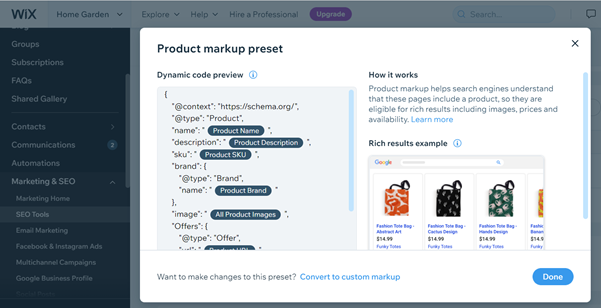
사전 설정된 마크업 관리하기
페이지 유형 SEO 설정의 구조화된 데이터 마크업 섹션에서 사전 설정 마크업을 확인 및 관리할 수 있습니다.
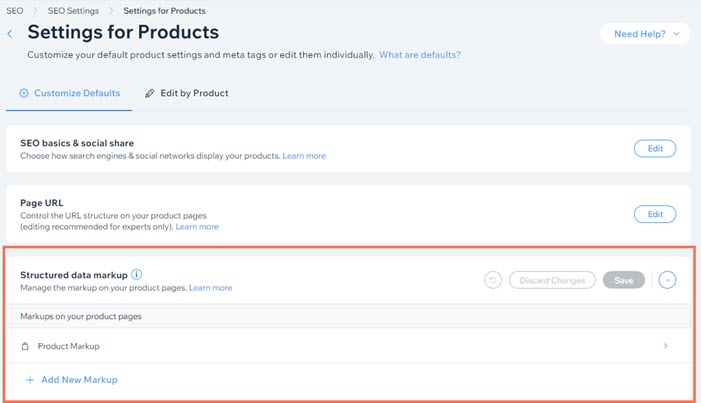
사전 설정 마크업을 관리하려면:
- 사이트 대시보드의 검색 엔진 최적화(SEO)로 이동합니다.
- 도구 및 설정 에서 SEO 설정으로 이동을 선택합니다.
- 편집하고자 하는 페이지 유형을 선택합니다.
참고: 메인 페이지의 기본 마크업은 사용자 지정할 수 없습니다. 페이지 유형별 편집 또는 에디터에서 개별 페이지에 대한 마크업을 사용자 지정할 수 있습니다.
- 구조화된 데이터 마크업 옆 편집을 클릭합니다.
참고: 구조화된 데이터 마크업이 표시되지 않는다면, 기본 설정 사용자 지정을 클릭한 후 구조화된 데이터 마크업을 클릭하세요. - 원하는 작업을 선택합니다.
사전 설정 마크업 미리보기 또는 전환하기
사전 설정 마크업 포함 또는 제외하기
사용자 지정 마크업 생성하기
새 사용자 지정 마크업 생성하기
사용자 지정 마크업 편집 또는 제거하기
도움말:
SEO 설정당 사전 설정 마크업을 포함해 최대 5 개의 마크업을 가질 수 있습니다.
사이트 페이지에 대한 사전 설정 마크업 유형
Wix는 Wix 쇼핑몰 제품 페이지, Wix Bookings 서비스 페이지, Wix 블로그 게시물, Wix 게시판 게시물, Wix 이벤트 페이지에 대한 사전 설정 마크업을 자동으로 생성합니다.
아래의 제목을 클릭해 사이트 페이지에 대한 다양한 사전 설정 마크업 유형에 대한 자세한 내용을 확인하세요.
Wix 쇼핑몰 제품 페이지
Wix 블로그 게시물
Wix Bookings 서비스 페이지
Wix 게시판 게시물
Wix 이벤트 페이지
Wix 포트폴리오




 아이콘을 클릭합니다.
아이콘을 클릭합니다. 

 아이콘을 클릭합니다.
아이콘을 클릭합니다. 




